
ЛАБОРАТОРНАЯ РАБОТА №12 РАБОТА С ПАКЕТОМ MICROSOFT WORD. РЕДАКТОР ФОРМУЛ
![]()
![]()
ЦЕЛЬ РАБОТЫ
Познакомиться с редактором формул.
КРАТКИЕ ТЕОРЕТИЧЕСКИЕ СВЕДЕНИЯ
Microsoft Word 2010 имеет возможность вставки в документ математических формул как в произвольном виде, так и из готовых шаблонов. В предыдущих версиях редактора для этого были использованы надстройки Microsoft Equation 3.0 либо Math Type. Стоит отметить, что Equation 3.0 является встроенным приложением в Word, включая Word 2010,
а вот Math Type необходимо приобретать и устанавливать дополнительно. Если формула была составлена при помощи средств предыдущих версий Word, а ее нужно изменить, уже при помощи Word 2010, необходимо воспользоваться той надстройкой, которая использовалась при ее создании.
Чтобы создать формулу, нужно в меню Вставка в группе Символы щелкнуть стрелку, находящуюся рядом с кнопкой Формула.
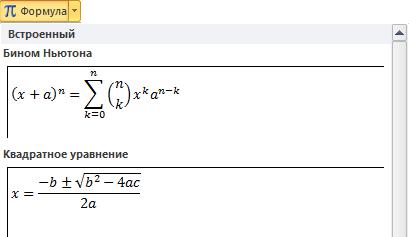
В открывшемся окне вы увидите шаблоны наиболее распространенных математических формул из которых следует выбрать необходимую. Если таковых не нашлось, к вашим услугам либо дополнительный набор формул с сайта Office.com, либо возможность создания собственного варианта. Соответствующие пункты меню, можно найти в самом низу открывшегося окна с формулами.
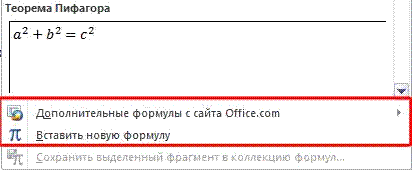
Что бы создать собственную формулу, выберите команду Вставить новую формулу. После этого в документе появится специальное поле, а на ленте новая вкладка Работа с формулами - Конструктор вместе с панелью различных элементов формулы.

Теперь следует ввести в поле соответствующие элементы формулы и щелкнуть кнопкой мыши в произвольной области документа. Созданная формула отобразится на странице документа.
Довольно часто в документе необходимо отобразить символы или специальные знаки, которых нет на клавиатуре. Например, символы товарного знака, авторского права, абзаца, символов в кодировке Юникод, математических символов, букв греческого алфавита и многих других.
Для этого в Word 2010 существует специальная кнопка Символ, размещающаяся сразу под кнопкой Формула в группе Символы вкладки Вставка, после нажатия на которую, перед вами откроется окно с наиболее часто используемыми символами.
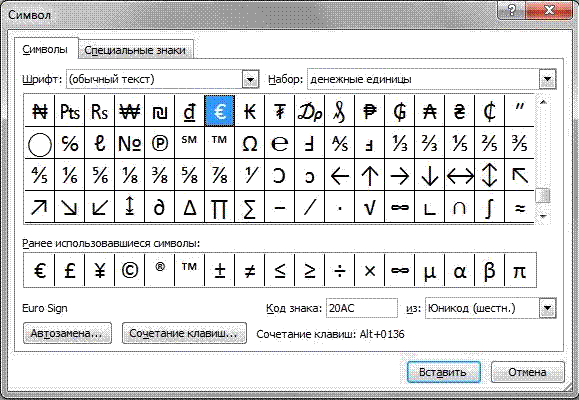
Выбрав в нем пункт Другие символы перед вами возникнет диалоговое окно с полным набором вариантов специальных знаков и символов, в котором можно производить их поиск по различным критериям.
ЗАДАНИЕ
Напишите эссе не менее одной страницы про уравнения ниже. Для написания формул используйте встроенный редактор формул. Оформление должно соответствовать СТО.
|
Вариант |
Задание |
|
|
01, 26, |
Уравнение диффузии |
|
|
51, 76 |
|
|
|
|
|
|
|
02, 27, |
Задача Гурса |
|
|
52, 77 |
|
|
|
|
|
|
|
03, 28, |
Задача Коши |
|
|
53, 78 |
|
|
|
|
|
|
|
04, 29, |
Интеграл Пуассона |
|
|
54, 79 |
|
|
|
|
|
|
|
05, 30, |
Формула Кирхгофа |
|
|
55, 80 |
|
|
|
|
|
|
|
06, 31, |
Уравнение Ланжевена |
|
|
56, 81 |
|
|
|
|
|
|
|
07, 32, |
Уравнение Лапласа |
|
|
57, 82 |
|
|
|
|
|
![]()
![]()
![]()
![]()
![]()
![]()
![]()
![]()
![]()
![]()
![]()
![]()
![]()
![]()
![]()
![]()
![]()
![]()
![]()
![]()
![]() 08, 33,
08, 33,
Уравнения Максвелла
58, 83
09, 34,
Уравнение Масона — Вивера
59, 84
10, 35,
Метод Вольцингера
60, 85
11, 36,
Уравнения Навье — Стокса
61, 86
12, 37,
Оператор Лапласа
62, 87
13, 38,
Уравнение переноса
63, 88
14, 39,
Уравнение Пуассона
64, 89
15, 40,
Теорема Грина
65, 90
16, 41,
Теорема Ковалевской
66, 91
17, 42,
Теорема Хольмгрена
67, 92
18, 43,
Уравнение Бюргерса
68, 93
19, 44,
Уравнение Власова
69, 94
20, 45,
Уравнение Гельмгольца
70, 95
21, 46,
Уравнение Дирака
71, 96
22, 47,
Уравнение Клейна — Гордона
72, 97
23, 48,
Уравнение Кортевега — де Фриза
73, 98
24, 49,
Уравнение Ландау — Лифшица (магнетизм)
74, 99
25, 50,
Уравнение Монжа — Ампера
75, 00
КОНТРОЛЬНЫЕ ВОПРОСЫ
1. Что такое редактор формул?
2. Как производиться вставка символа?
Материалы на данной страницы взяты из открытых источников либо размещены пользователем в соответствии с договором-офертой сайта. Вы можете сообщить о нарушении.